Windows 10 vous permet de basculer la transparencedu menu Démarrer, de la barre des tâches et du centre de maintenance. La transparence de ces trois éléments de l'interface utilisateur est liée à un commutateur de l'application Paramètres. Pour gérer la transparence, accédez à Personnalisation> Couleurs dans l'application Paramètres et activez / désactivez-la. Ce paramètre ne permet pas aux utilisateurs d’appliquer de manière sélective la transparence à un élément tout en laissant à l’autre une couleur unie. Il ne vous laisse pas non plus choisir le degré de transparence du menu Démarrer. Vous pouvez toujours rendre le menu Démarrer et la barre des tâches beaucoup plus transparents que par défaut en modifiant une clé de registre. Voici comment.
Appuyez sur Win + R pour ouvrir le dialogue Exécuter. Tapez Regedit pour ouvrir l'éditeur de registre. Lorsque vous y êtes invité, laissez-le effectuer des modifications sur votre système. Vous aurez besoin de droits d'administrateur pour modifier les clés de registre.
Pour rendre le menu Démarrer plus transparent, allez à;
HKEY_CURRENT _USERSOFTWAREMicrosoftWindowsCurrentVersionThemesPersonalize
Il devrait y avoir une clé nommée EnableTransparencyet sa valeur sera définie sur 1. Modifiez la valeur à 0, puis ouvrez le menu Démarrer. Vous verrez que c'est beaucoup plus transparent qu'auparavant.

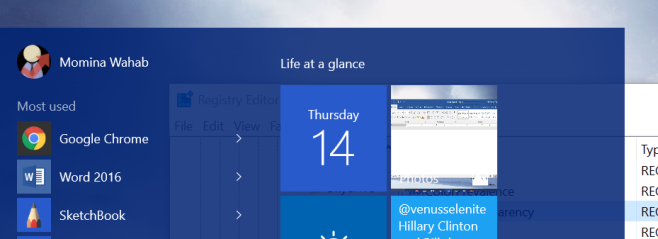
La transparence accrue vous permet de lire du texte surune fenêtre ou un document ouvert derrière le menu Démarrer. La différence est plus apparente s’il existe une fenêtre claire derrière le menu Démarrer ou si le papier peint est de couleur vive. Si votre papier peint est une couleur plus sombre, vous ne pourrez pas voir beaucoup de différence. Ceci est bien sûr une affaire banale puisque vous pouvez toujours changer l’arrière-plan du bureau. La modification ne semble pas affecter le centre d’action.
Pour rendre la barre des tâches plus transparente, allez à;
HKEY_LOCAL_MACHINESOFTWAREMicrosoftWindowsCurrentVersionExplorerAdvanced
Ici, recherchez la clé nommée UseOLEDTaskbarTransparency et remplacez sa valeur par 1. La différence résultant de la modification est visible ci-dessous.


La question de savoir si ceci est plus esthétique ou non dépendra des tuiles épinglées dans votre menu Démarrer et de son thème de couleur s’harmonisant parfaitement avec l’arrière-plan.













commentaires